- MsMpEng.exe עלול לגרום לשימוש גבוה במעבד ב- Windows 10 ולהפוך את המחשב כמעט ללא שמיש.
- תהליך זה הוא חלק מ- Windows Defender והוא אינו וירוס אך אין זה אומר שלא ניתן לייצר בעיה זו על ידי תוכנה זדונית.
- שינוי הגדרות האנטי-וירוס המובנה ימנע ממנו לסרוק קבצים משלו.
- התקנת אנטי-וירוס חדש ואמין יותר יכולה גם לעזור לכם לעקוף את הבעיה לחלוטין.

תוכנה זו תתקן שגיאות מחשב נפוצות, תגן עליך מפני אובדן קבצים, תוכנות זדוניות, כשל חומרה ותייעל את המחשב שלך לביצועים מקסימליים. תקן בעיות במחשב והסר וירוסים כעת בשלושה שלבים פשוטים:
- הורד את כלי התיקון למחשב Restoro שמגיע עם טכנולוגיות פטנט (פטנט זמין פה).
- נְקִישָׁה התחל סריקה כדי למצוא בעיות של Windows שעלולות לגרום לבעיות במחשב.
- נְקִישָׁה תיקון הכל כדי לפתור בעיות המשפיעות על אבטחת המחשב וביצועיו
- Restoro הורדה על ידי 0 קוראים החודש.
- הורד את כלי התיקון למחשב Restoro שמגיע עם טכנולוגיות פטנט (פטנט זמין פה).
- נְקִישָׁה התחל סריקה כדי למצוא בעיות של Windows שעלולות לגרום לבעיות במחשב.
- נְקִישָׁה תיקון הכל כדי לפתור בעיות המשפיעות על אבטחת המחשב וביצועיו
- Restoro הורדה על ידי 0 קוראים החודש.
MsMpEng.exe עלול לפעמים לגרום לגובה גבוה מעבד שימוש במחשבי Windows וזה יכול ליצור גם בעיות אחרות.
במדריך זה אנו נספר לכם כל מה שאתם צריכים לדעת על תהליך זה וכיצד לתקן כמה מהבעיות הנפוצות ביותר שהוא מפעיל.
מהו MsMpEng.exe? האם זה וירוס? MsMpEng.exe הוא תהליך ליבה של Windows Defender. זה לא וירוס.
תפקידה לסרוק קבצים שהורדו אחר תוכנות ריגול ולהסגר או להסיר אותם אם הם חשודים. זה גם סורק את המערכת שלך אחר תולעים ידועות, תוכנות מזיקות, וירוסים ותוכנות אחרות כאלה.
האם אוכל לעצור את MsMpEng.exe? משתמשי Windows רבים, ללא קשר לגרסת Windows שבהם הם משתמשים, דיווחו כי לעיתים MsMpEng.exe גורם לשימוש גבוה במעבד ובשימוש גבוה ב- RAM, ומגיע אפילו ליותר מ -80%.
מדוע MsMpEng.exe משתמש בכל כך הרבה מעבד?
ישנם גורמים רבים להתנהגות חריגה זו של msmpeng.exe. למשל, הכלי עשוי לסרוק את הספרייה שלו.
סיבות אפשריות אחרות עשויות להיות משאבי חומרה נמוכים או קבצי רישום ישנים של אנטי-וירוס. כמובן, זה יכול להיות גם במקרה של תוכנות זדוניות המותקנות במחשב האישי שלך.
יש הרבה תוכניות אנטי-וירוס בחינם ומשלמות, ותוכל לבחור בכל רגע להסיר את Windows Defender ולהחליף אותו באנטי-וירוס אמין יותר.
עם זאת, לפני שתקבל החלטה כזו המונעת, אולי על ידי השימוש הגבוה במעבד של msmpeng.exe, עליך לנסות את הדרכים הבאות לעקיפת הבעיה כדי לפתור בעיה זו.
כיצד אוכל לתקן MsMpEng.exe שימוש גבוה במעבד?
- מנע מ- Windows Defender לסרוק את הספרייה שלו
- הגבל את השימוש במעבד
- נסה אנטי-וירוס אמין יותר
- הפעל את המחשב במצב בטוח
- הסר תוכנות פרסום
- תזמן מחדש את Windows Defender
- נסה להשבית את Windows Defender
- השבת הגשת דוגמאות
1. מנע מ- Windows Defender לסרוק את הספרייה שלו
- סוּג אבטחת חלונות בסרגל החיפוש ולחץ על אבטחת חלונות מהתוצאות.
- לחץ על הגנה מפני וירוסים ואיומים.

- לחץ על נהל הגדרות תַחַת הגדרות הגנה מפני וירוסים ואיומים.

- גלול מטה ולחץ על הוסף או הסר אי הכללות תַחַת אי הכללות.
- בחר הוסף אי הכללה ולבחור תיקיה.
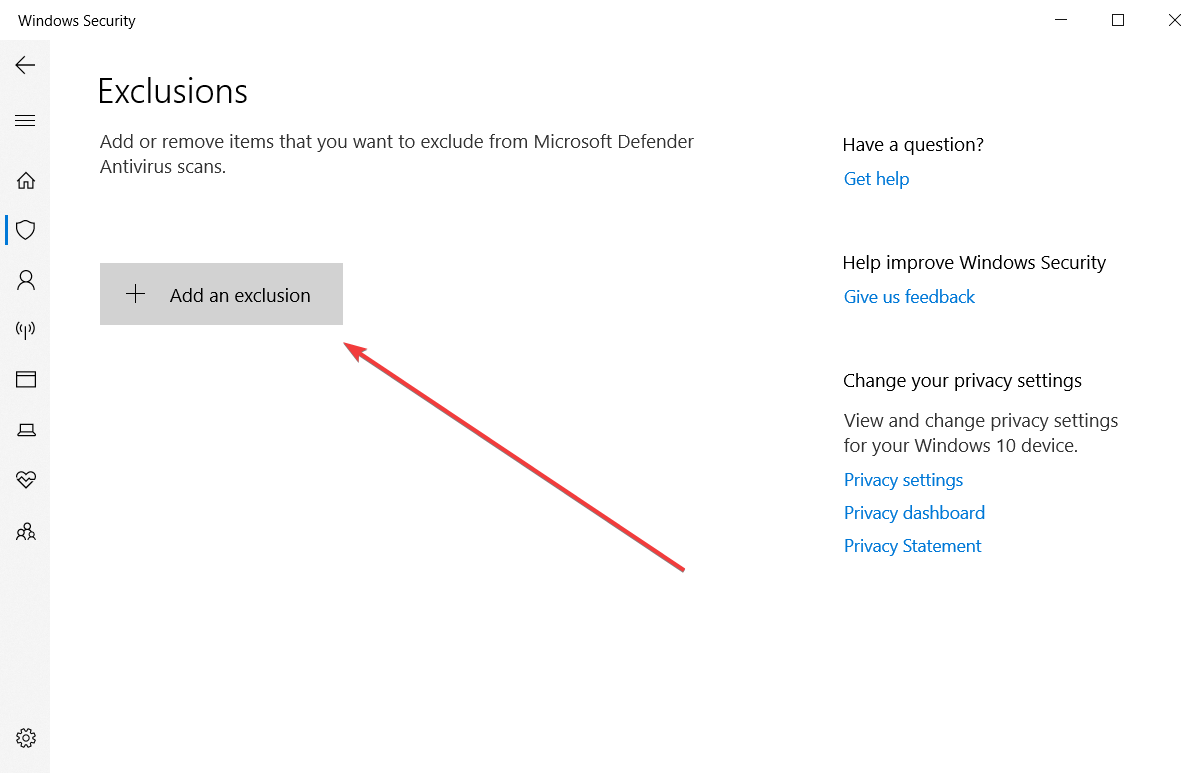
- בחר בנתיב הבא:
C \: קבצי תוכנה \ Windows Defender - אמת את זה על ידי לחיצה על אל תכלול תיקיה זו.
על ידי ביצוע הליך זה, תמנע מ- Windows Defender לסרוק קבצים משלו, לכן נסה זאת.
2. הגבל את השימוש במעבד
- לחץ לחיצה ימנית על כפתור התחל ובחר מנהל משימות מהרשימה.
- הקלק על ה פרטים הכרטיסייה.
- מקש ימני msmpeng.exe, בחר קבע זיקה.
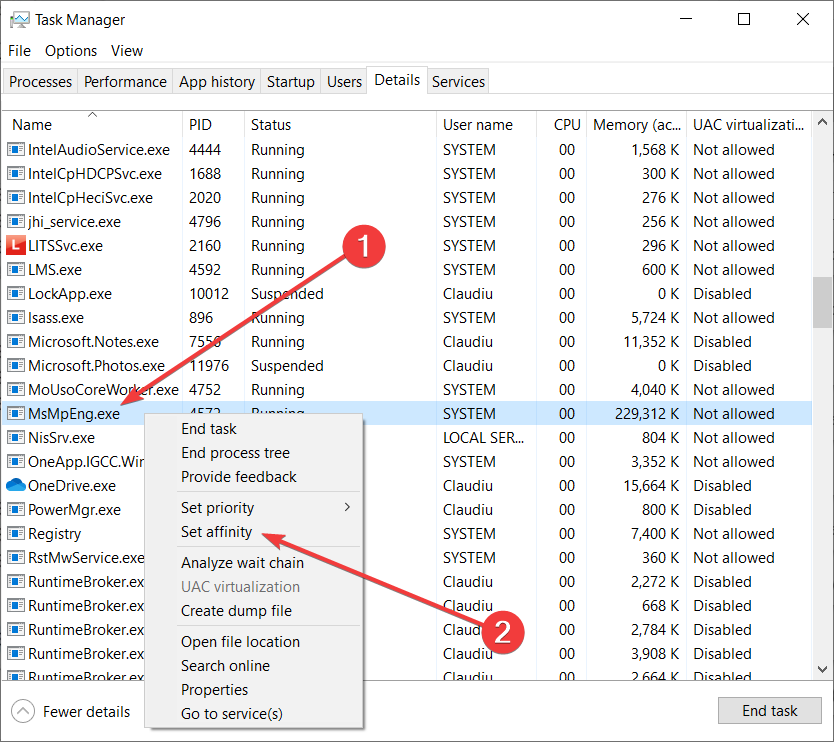
- בחר את הליבות בהן אתה מאפשר להשתמש בתהליך המסוים.
על ידי ביצוע השלבים לעיל, תגביל את כוח העיבוד המוקצה לתהליך, כך שלא תצטרך להתמודד עם שימוש גבוה במעבד בתהליך זה.
3. נסה אנטי-וירוס אמין יותר
מכיוון שכל הנושא הזה מיוצר ככל הנראה על ידי Windows Defender, כדאי לשקול לעלות מדרגה ולקבל לעצמך אנטי-וירוס טוב יותר.
אף על פי שאפליקציית ההגנה המובנית של חלונות 10 די טובה, תוכלו לראות הבדל עצום כשאתם מוגנים על ידי אנטי-וירוס מן המניין.
הפיתרון המומלץ להלן משתמש בטכנולוגיות העדכניות ביותר לזיהוי והסרת תוכנות זדוניות עדכניות והוא יגן על כל המכשירים שלך, כולל מצלמת האינטרנט והנתב שלך.
זהו אחד האנטי-וירוסים הטובים ביותר בשוק כרגע, אך עדיין תוכלו לבדוק זאת למשך 30 יום לפני הקנייה, אז נסו זאת כעת.

אבטחת אינטרנט של ESET
היפטר מכל בעיות שימוש גבוהות במעבד והגן על כל המכשירים שלך באמצעות האנטי-וירוס הנהדר הזה.
4. הפעל את המחשב במצב בטוח
4.1 עבור Windows 10
- לך ל הגדרות.
- בחר עדכון & בִּטָחוֹן ואז לחץ על התאוששות.
- תַחַת מִתקַדֵם הפעלה, בחר אתחל עכשיו.
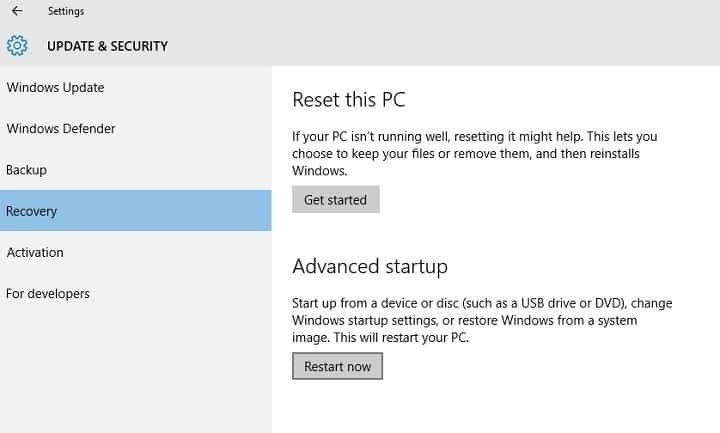
- כאשר המחשב האישי שלך מופעל מחדש אל בחר אפשרות מסך בחר פתרון בעיותואז לחץ על אפשרויות מתקדמות, ואילך הגדרות הפעלה, ולחץ על איתחול.
- לאחר מכן תראה רשימת אפשרויות. ללחוץ F4 להפעלת המחשב במצב בטוח.
4.2 עבור Windows 7
- אתחל מחדש את המחשב.
- ללחוץ F8 כאשר המחשב שלך מופעל מחדש לפני שהלוגו של Windows מופיע.
- כאשר תפריט אפשרויות מתקדמות של Windows מופיע על המסך, בחר מצב בטוח עם רשת ולחץ על Enter.
אם אתה עדיין משתמש ב- Windows 7, תוכל להפעיל את המחשב במצב בטוח על ידי ביצוע השלבים שלעיל.
יש לנו מדריך מצוין כיצד להתמודד עם שימוש גבוה במעבד במצב בטוח, כך שתוכלו לבדוק זאת.
5. הסר תוכנות פרסום
מכיוון שניתן לייצר נושא זה גם על ידי תוכנות פרסום, כדאי לשקול להשתמש בתוכנות מיוחדות להסרתו.
הכלי המומלץ להלן הוא אלוף בכל הנוגע להסרת תוכנות זדוניות, אך הוא גם עושה עבודה מצוינת בביטול תוכנות פרסום.
פשוט לחץ על הקישור למטה כדי להוריד ולהתקין אותו. תוך מספר שניות בלבד היא תסרוק את המערכת שלך, תזהה ונפטרת מכל מטרד כזה מהמחשב האישי שלך.
⇒ השג Malwarebytes
6. תזמן מחדש את Windows Defender
- ללחוץ מקש Windows + S ונכנסים מתזמן משימות. בחר מתזמן משימות מרשימת התוצאות.
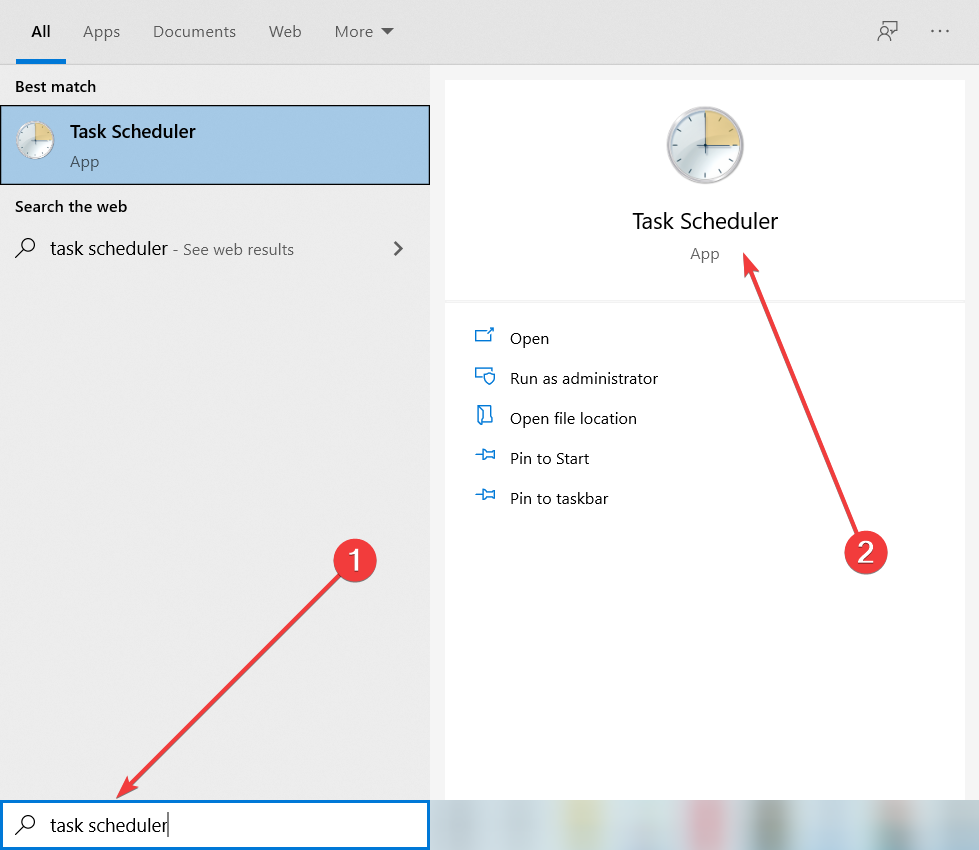
- מתי מתזמן משימות נפתח, בחלונית השמאלית נווט אל ספריית מתזמן המשימות> Windows Defender.
- בחלונית הימנית לחץ לחיצה כפולה על סריקה מתוזמנת של Windows Defender.
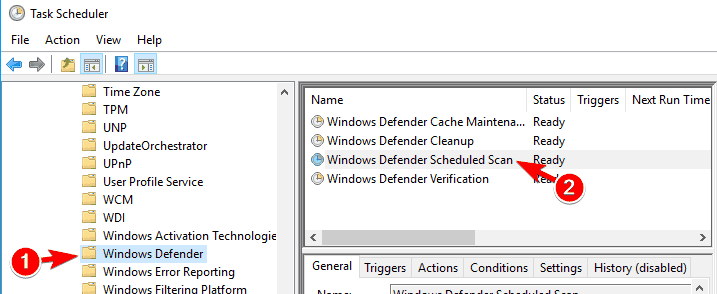
- כאשר חלון המאפיינים נפתח, עבור אל תנאים הכרטיסייה. תוודא ש התחל במשימה רק אם המחשב אינו פעיל, התחל במשימה רק אם המחשב נמצא במתח AC, ו התחל רק אם חיבור הרשת הבא זמין אפשרויות מושבתות. נְקִישָׁה בסדר כדי לשמור את השינויים.
- פתח את ה נכסים חלון שוב וללכת אל טריגרים הכרטיסייה. לחץ על חָדָשׁ.
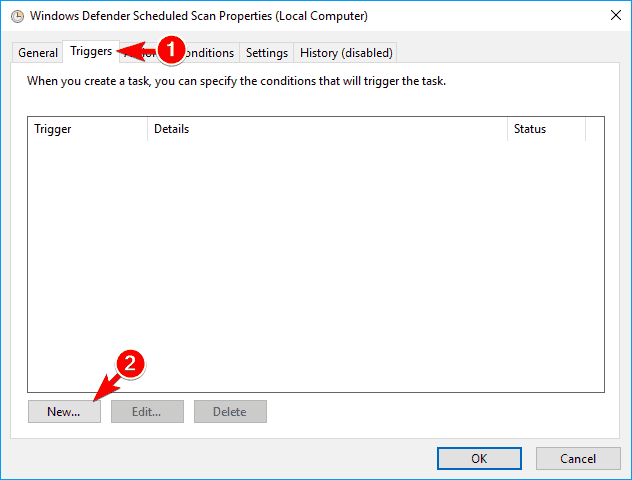
- בחר שְׁבוּעִי אוֹ יַרחוֹן ובחר את המאפיינים הרצויים. לאחר שתסיים, לחץ על בסדר כדי לשמור את השינויים.
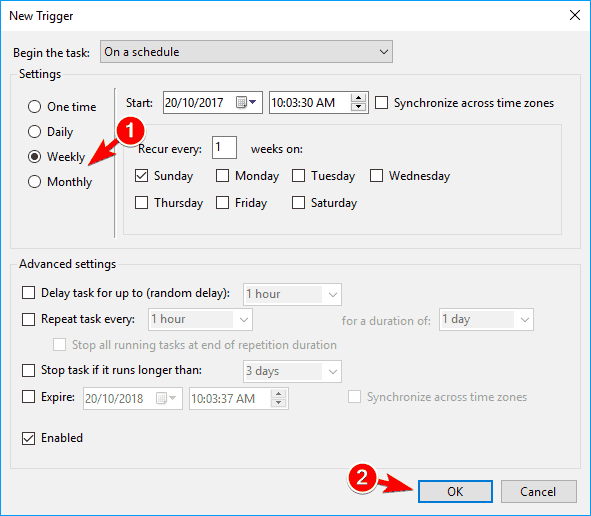
- עכשיו חזור ל מתזמן משימות ולבצע את אותם שינויים עבור כל המשימות של Windows Defender. אתה אמור להישאר המשימות הבאות: תחזוקת מטמון של Windows Defender, ניקוי Windows Defender, ו אימות Windows Defender.
Windows Defender יכול לפעמים לגרום לבעיות עם MsMpEng.exe ושימוש גבוה במעבד. כדי לפתור בעיה זו, עליך לתזמן מחדש את Windows Defender על ידי ביצוע השלבים לעיל.
זו דרך לעקיפת הבעיה מעט מתקדמת, אך אתה אמור להיות מסוגל להשלים אותה על ידי ביצוע הצעדים שלנו מקרוב. זכור כי השימוש הגבוה במעבד יחזור כאשר Windows Defender מתחיל לסרוק.
עם זאת, ניתן לתזמן את הסריקה אחת לחודש על מנת למנוע בעיה זו.
אם אינך אוהב את אפליקציית מתזמן המובנית, עיין במבחר שלנו כולל ה- התוכנה הטובה ביותר לתזמון המשימות של Windows, ובחר אחד טוב יותר.
7. נסה להשבית את Windows Defender
7.1 השתמש בעורך המדיניות הקבוצתית
- ללחוץ מקש Windows + R. ונכנסים gpedit.msc. ללחוץ להיכנס או לחץ בסדר.
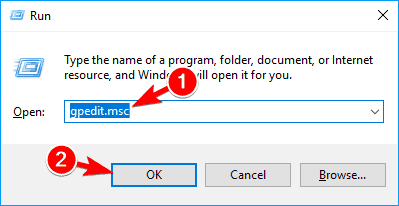
- עורך מדיניות קבוצתית יתחיל כעת. זכור שתכונה זו זמינה רק בגירסאות Pro ו- Enterprise של Windows.
- בחלונית השמאלית, נווט אל תצורת מחשב, בחרתבניות מנהליותבחר רכיבי Windows, ולחץ עלאנטי-וירוס של Windows Defender.
- בחלונית הימנית לחץ לחיצה כפולה על כבה את אנטי-וירוס של Windows Defender.
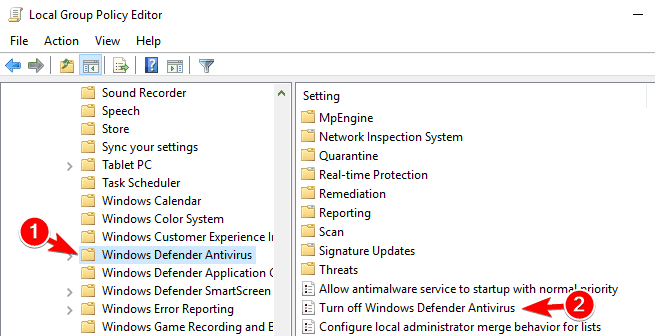
- כאשר נכסים חלון נפתח, בחר מופעל ולחץ על להגיש מועמדות ו בסדר כדי לשמור את השינויים.
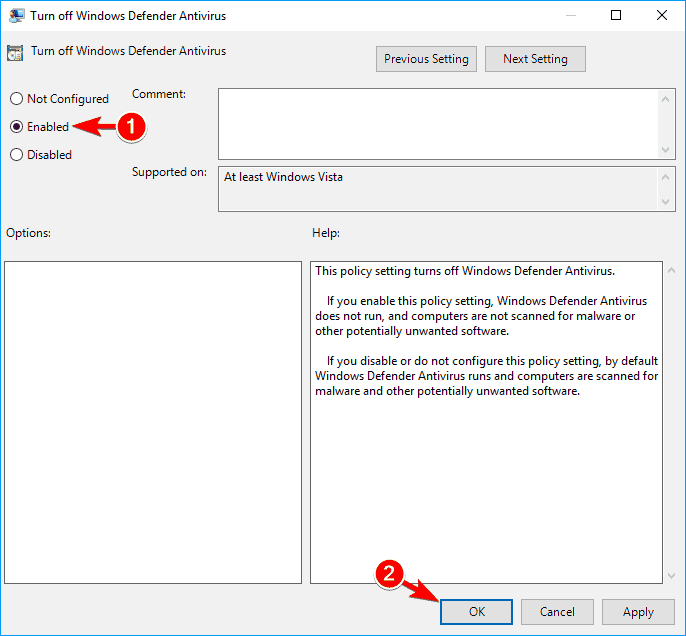
אם יש לך גרסת דף הבית של Windows, לא תהיה לך עורך המדיניות הקבוצתית זמין. עם זאת, אתה יכול גם להתקין אותו בכל עת. הנה מדריך נהדר כיצד לעשות זאת.
7.2 השתמש בעורך הרישום
- ללחוץ מקש Windows + R. ונכנסים רגדיט. ללחוץ להיכנס או לחץ בסדר.
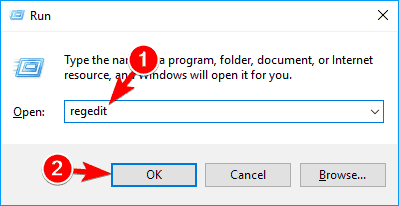
- כאשר עורך הרישום נפתח, נווט לנתיב הבא בחלונית השמאלית:
HKEY_LOCAL_MACHINE \ SOFTWARE \ Policies \ Microsoft \ Windows Defender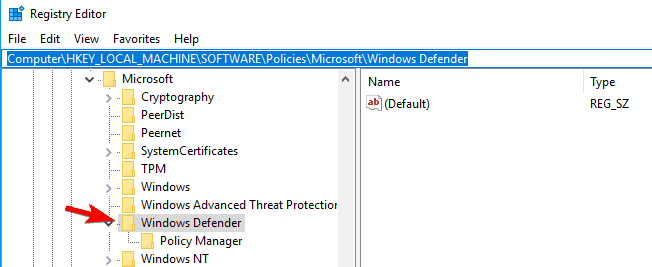
- בחלונית הימנית, חפש השבת DWORD של AntiSpyware. אם DWORD זה אינו זמין, לחץ באמצעות לחצן העכבר הימני על החלל הריק ובחר חָדָשׁ ובחר ערך DWORD (32 סיביות) מהתפריט. עכשיו היכנס השבת Antispyware כשם ה- DWORD החדש ולחץ עליו פעמיים.
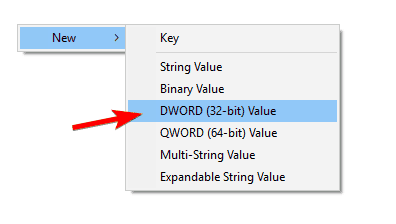
- הגדר את נתוני ערך ל 1 ולחץ על בסדר כדי לשמור את השינויים.
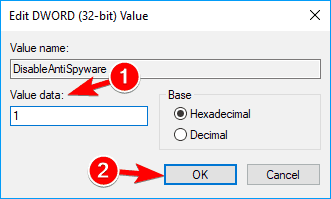
אם אינך יכול להפעיל את עורך המדיניות הקבוצתית במחשב שלך, תוכל גם לתקן בעיה זו על ידי שינוי הרישום שלך. לשם כך, בצע את השלבים לעיל.
אם אתה עדיין נתקל בבעיות עם MsMpEng.exe ושימוש גבוה במעבד, ייתכן שתוכל לתקן את הבעיה פשוט על ידי השבתת Windows Defender.
לפני שתשבית את Windows Defender, הקפד להתקין תוכנת אנטי-וירוס של צד שלישי על מנת להגן על המחשב האישי שלך.
לאחר ביצוע השינויים, Windows Defender יושבת ויש לפתור את הבעיה.
8. השבת הגשת דוגמאות
- פתח את ה הגדרות אפליקציה ונווט אל עדכון ואבטחה סָעִיף.
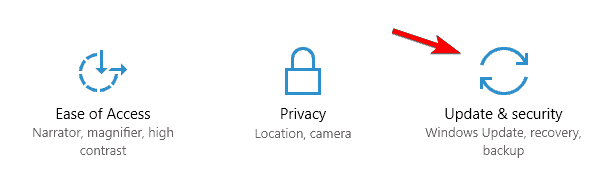
- נווט אל אבטחת חלונות בתפריט משמאל ולחץ על פתח את Windows Security.
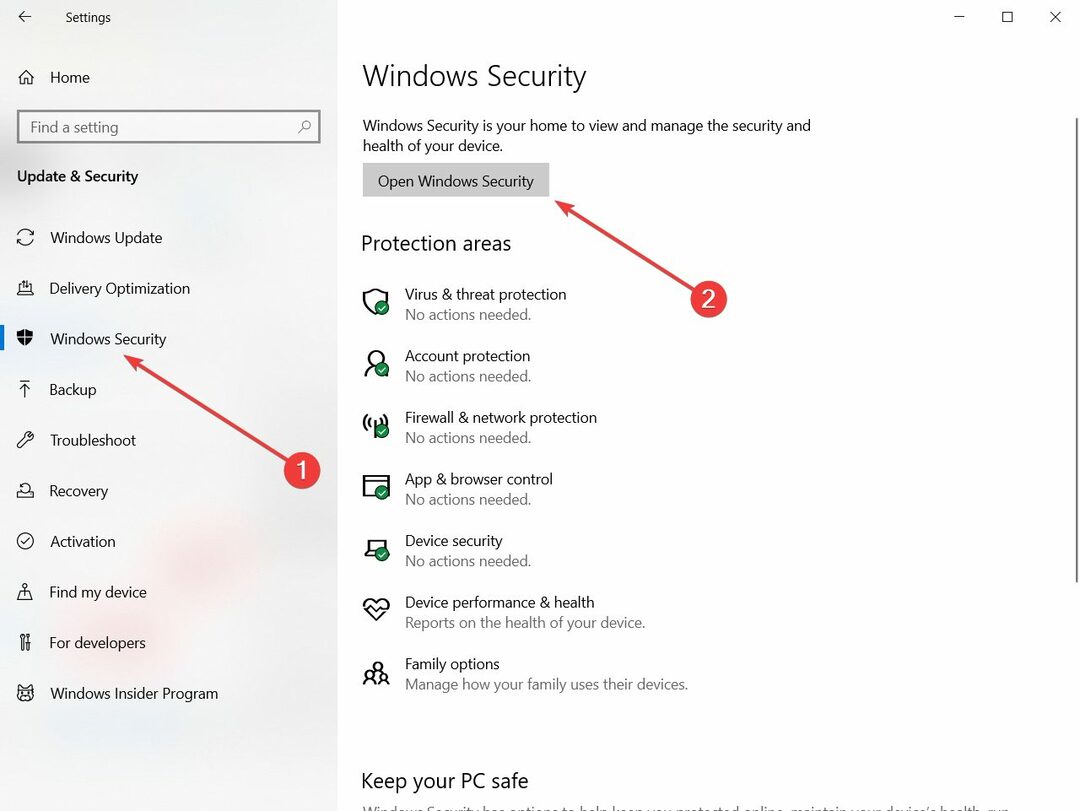
- לחץ על הגנה מפני וירוסים ואיומים.

- לחץ על נהל הגדרות תַחַת הגדרות הגנה מפני וירוסים ואיומים.

- לְאַתֵר הגשת דוגמאות אוטומטית וכבה אותו.
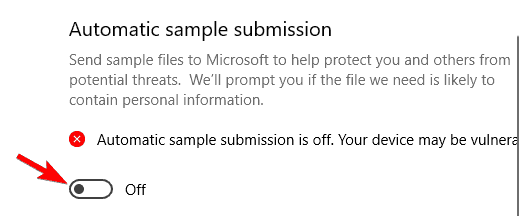
לדברי משתמשים, בעיות עם msmpeng.exe זיכרון גבוה ושימוש גבוה במעבד יכולות להופיע עקב תכונת הגשת דוגמאות. תכונה זו שולחת קבצים בעייתיים למיקרוסופט לניתוח.
למרות שזהו תהליך שימושי, הוא עלול לגרום להופעת בעיות. כדי לפתור בעיה זו, עלינו להשבית תכונה זו על ידי ביצוע השלבים הקודמים. לאחר שתעשה זאת, בדוק אם הבעיה נפתרה.
בעיה זו דומה מאוד לבעיה אחרת של Windows Defender, אז בדוק את הבעיה שלנו מדריך מומחה כיצד להפסיק את הפעלת השירות נגד תוכנות זדוניות ב- Windows 10.
MsMpEng.exe עורר בעיות
ישנן בעיות רבות שיכולות להתרחש עם MsMpEng.exe, ומשתמשים דיווחו על הבעיות הבאות:
- תהליך סיום Msmpeng.exe גישה נדחתה - לדברי משתמשים, לפעמים הם עלולים לקבל הודעת שגיאה ב- Access Denied בזמן שהם מנסים לסיים את התהליך הזה. כדי לפתור בעיה זו, הקפד לנסות כמה מהפתרונות שלנו.
- Msmpeng.exe זיכרון אכילה, מעבד - לפעמים תהליך זה יכול לגרום גם לשימוש במעבד וגם בזיכרון. זה יכול להשפיע בצורה דרסטית על הביצועים שלך, לכן חשוב לפתור בעיה זו בהקדם האפשרי.
- Msmpeng.exe שימוש מוגזם בדיסקים - בנוסף לשימוש גבוה במעבד, עלולות להופיע גם בעיות שימוש בדיסקים. משתמשים רבים דיווחו כי תהליך זה אחראי לשימוש גבוה בדיסק במחשב האישי שלהם.
- Msmpeng.exe נתקל בבעיה - לפעמים תהליך זה יכול לקרוס באופן אקראי במחשב האישי שלך. אתה יכול לזהות בעיה זו בקלות על ידי הבעיה שלה נתקל בבעיה הודעת שגיאה.
- Msmpeng.exe פועל כל הזמן - משתמשים רבים דיווחו כי Msmpeng.exe פועל כל הזמן ברקע. לדבריהם, הדבר גורם לשימוש גבוה במעבד במחשב האישי שלהם.
- אתחול איטי Msmpeng.exe - תהליך זה יכול להשפיע גם על זמן האתחול שלך. משתמשים רבים דיווחו כי המחשב האישי שלהם מתחיל לאט בגלל בעיה זו.
- Msmpeng.exe ממשיך לרוץ - מספר משתמשים דיווחו כי בעיה זו ממשיכה לרוץ ברקע. בגלל שימוש גבוה במשאבים תהליך זה יכול להפחית באופן דרסטי את הביצועים שלך.
- דליפת זיכרון Msmpeng.exe - בעיה נפוצה נוספת בתהליך זה היא דליפות זיכרון. אם בעיה זו מתרחשת במחשב האישי שלך, הקפד לנסות כמה מהפתרונות שלנו.
אנו מקווים שהצלחת להיפטר מבעיה מעצבנת זו באמצעות הפתרונות שלנו לעיל.
מכיוון שמדובר בבעיה הקשורה לאנטי-וירוס, עליכם להסתכל גם על מבחר ה- האנטי-וירוסים הטובים ביותר עם תוקף רישיון ללא הגבלה למחשב האישי שלך ובחר את המוצר המתאים לך.
אם יש לך הצעות או רעיונות אחרים, אל תהסס להשאיר את מחשבותיך בתגובה למטה.


